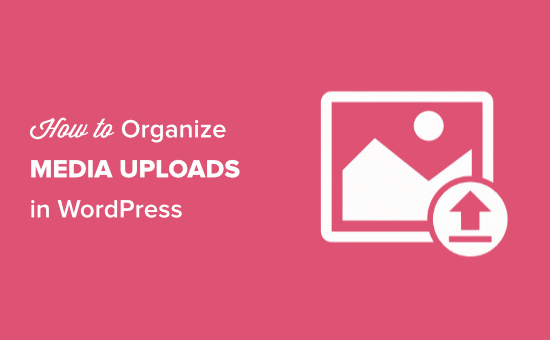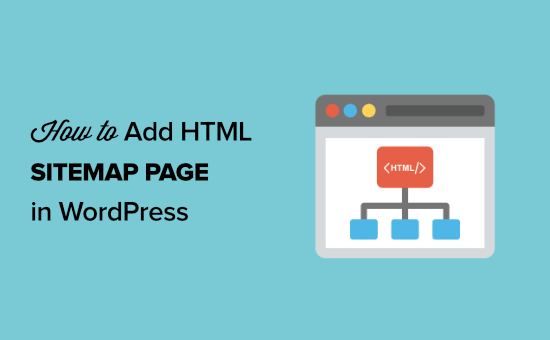W artykule:
Czy kiedykolwiek chciałeś zachować pliki multimedialne przesłane przez użytkowników oddzielnie od innych użytkowników?
Podczas uruchamiania witryny dla wielu autorów możesz chcieć, aby autorzy mieli dostęp tylko do przesłanych plików multimedialnych. Może to być pomocne dla celów organizacji i wydajności.
W tym artykule pokażemy, jak organizować przesyłanie multimediów przez użytkowników w WordPress.

Po co ograniczać dostęp autora do przesyłania multimediów?
Zarządzanie prawidłowym obiegiem pracy redakcyjnej jest jednym z największych wyzwań dla witryn WordPress dla wielu autorów.
Jedną z rzeczy, która niepokoi wielu właścicieli witryn, jest to, że autorzy mogą zobaczyć przesłane Multimedia innych autorów i współpracowników.
Staje się to problemem prywatności dla niektórych właścicieli witryn. Na przykład, jeśli administrator pracuje nad nowym produktem lub pomysłem, inni autorzy mogą go zobaczyć przed upublicznieniem.
Mając to na uwadze, przyjrzyjmy się, jak ograniczyć, kto może zobaczyć przesyłanie multimediów w obszarze administracyjnym WordPress.
Organizowanie przesyłania multimediów przez użytkowników w WordPress
Pierwszą rzeczą, którą musisz zrobić, to zainstalować i aktywować wtyczkę WP Users Media. Aby uzyskać więcej informacji, zobacz nasz przewodnik dotyczący instalacji wtyczki WordPress.
Po aktywacji wtyczka automatycznie ogranicza dostęp każdego użytkownika do własnych przesłanych multimediów, jednocześnie umożliwiając administratorowi witryny przeglądanie wszystkich przesłanych plików.
Możesz jednak dostosować ustawienia i zezwolić niestandardowym rolom użytkowników na dostęp do wszystkich przesyłanych multimediów. Na przykład możesz zezwolić redaktorom na przeglądanie wszystkich przesłanych multimediów, jednocześnie ograniczając autorów do ich własnych przesłanych.
Aby dostroić te ustawienia, musisz udać się do Ustawienia ” WP Users Media strona, aby skonfigurować załączniki, do których użytkownik może uzyskać dostęp.
W tym przypadku chcemy wybrać następującą opcję: 'Włącz, aby autor mógł przeglądać tylko własne załączniki. Oto co zobaczysz:

Teraz, aby zobaczyć to w akcji, możesz utworzyć dwa nowe konta użytkowników i nadać im rolę „autora”. Następnie zaloguj się do WordPress za pomocą każdego z dwóch kont i prześlij kilka zdjęć.
Zauważysz, że biblioteka multimediów wyświetli tylko obrazy przesłane przez tego konkretnego użytkownika. Na przykład stworzyliśmy dwóch użytkowników o nazwach Sam i Tina.
Przesłaliśmy trzy zdjęcia z konta sama i trzy z konta Tiny.
W ten sposób konto Tiny pokazuje bibliotekę multimediów:

W ten sposób konto sama pokazuje bibliotekę mediów:

I na koniec, w ten sposób administrator witryny widzi bibliotekę multimediów.

Podczas przesyłania nowych obrazów użytkownicy będą mogli wybrać tylko własne przesłane obrazy z biblioteki multimediów.

Mamy nadzieję, że ten artykuł pomógł Ci lepiej zorganizować przesyłanie multimediów przez użytkowników w Twojej witrynie WordPress. Jeśli napotkasz jakiekolwiek problemy podczas przesyłania zdjęć, zapoznaj się z naszym ostatecznym przewodnikiem na temat naprawiania typowych problemów z obrazem w WordPress.
Możesz również zobaczyć naszą obszerną listę wtyczek do WordPressa dla wszystkich stron internetowych.
Jeśli podoba Ci się ten artykuł, zasubskrybuj nasz kanał YouTube dla samouczków wideo WordPress. Znajdziesz nas również na Twitterze i Facebooku.